无论是在工作还是在学习中,Excel表格都是我们常用的软件之一。今天,小编就给大家整理了几个比较常用的Excel使用技巧,每个场景都有动图示例,即学即用!
 编辑搜图
编辑搜图
与其整天抱怨工作量之大,不如趁此机会学习一下,工作效率翻倍不是问题~
 编辑搜图
编辑搜图
1、 批量删除单元空行
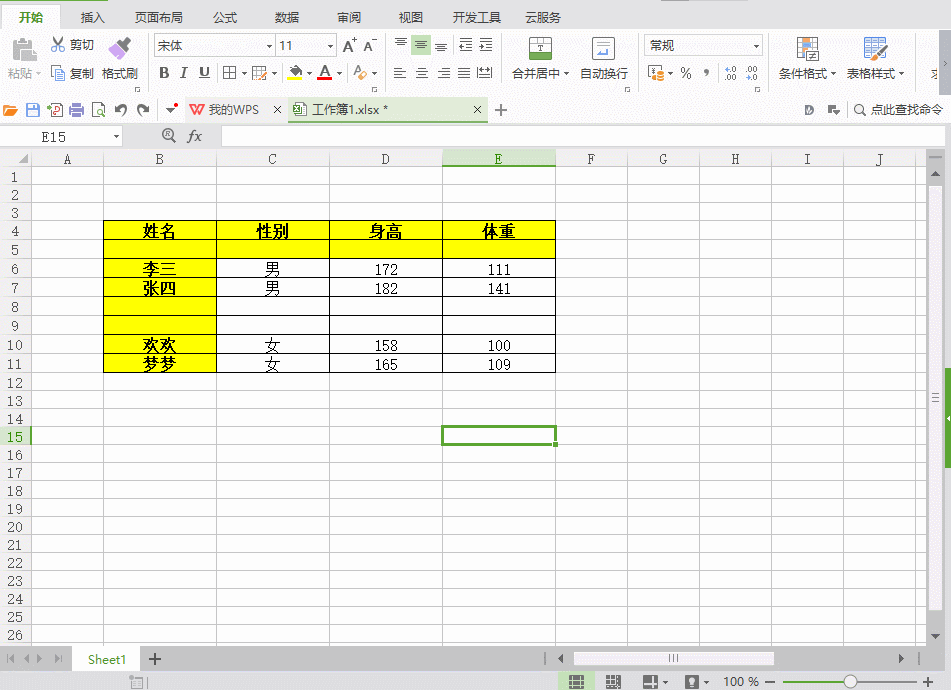 编辑搜图
编辑搜图
Excel表格里的空行太多,而且空行空的不规则,一个个删除很麻烦。其实可以通过快速定位空格的方法进行批量删除。
选择单元格区域,按快捷键Crtl+G,定位条件选择空格,然后可以定位到全部的空白单元格,点击鼠标右键就可以进行删除,选择下方单元格想上移动,可以进行批量删除空白单元格。
2、 快速更换两列数据的位置
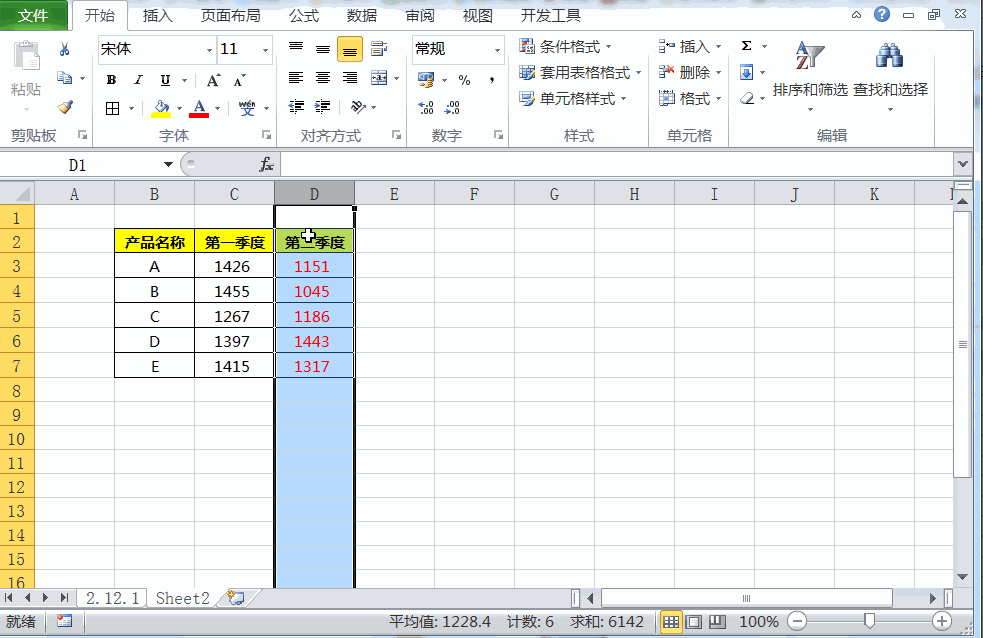 编辑搜图
编辑搜图
做表格的时候,经常需要统计一些数据,数据需要更换位置,一个个复制的话有点浪费时间,其实可以快速更换两列数据的位置。
选择需要更换的数据一种一列,按shift键,鼠标放在数据前面的框线上,在出现十字符号的时候,点击鼠标左键向前移动即可。
3、 对数据进行取整
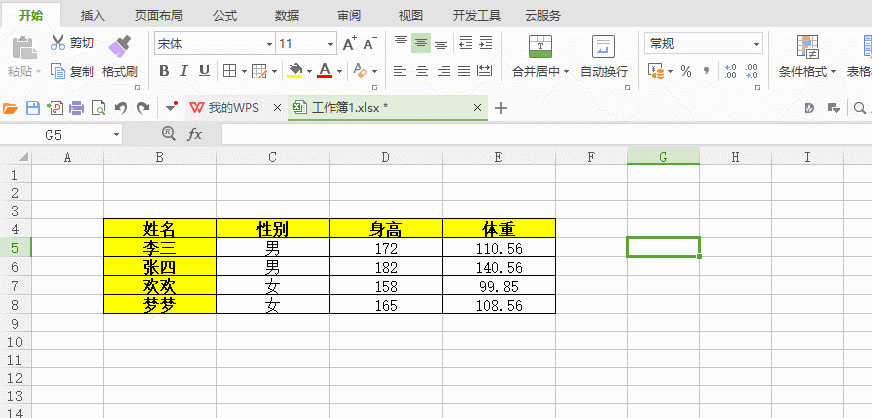 编辑搜图
编辑搜图
使用Excel表格统计一些数据的时候,有时候数据小数点后面的位数长短不一,有没有办法可以快速取消小数位,完成四舍五入呢?
其实可以选择数据区域,然后按快捷键Ctrl+Shift+1,就能快速搞定取整难题。
4、 快速插入多行
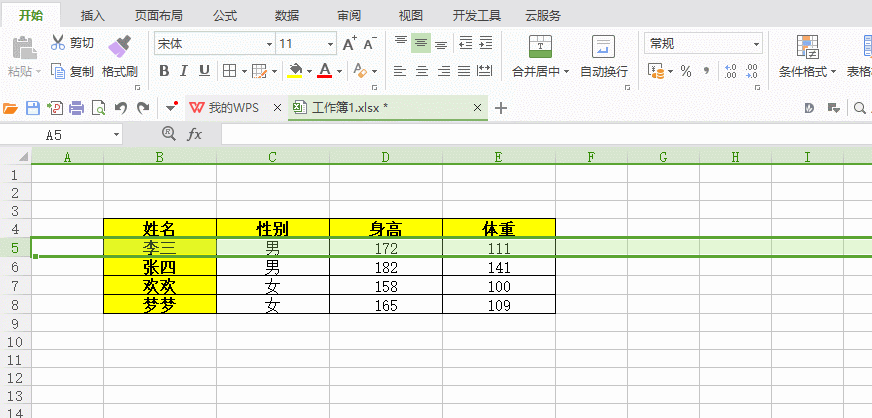 编辑搜图
编辑搜图
使用Excel表格的时候,有时候需要插入空白格,让表格更好看,或者有插入空行的需求,有个快速的方法。
直接在表格中像往常一样,右击鼠标键,加入空行之后,直接按F4就可以在表格里插入多行。
5、 删除重复值
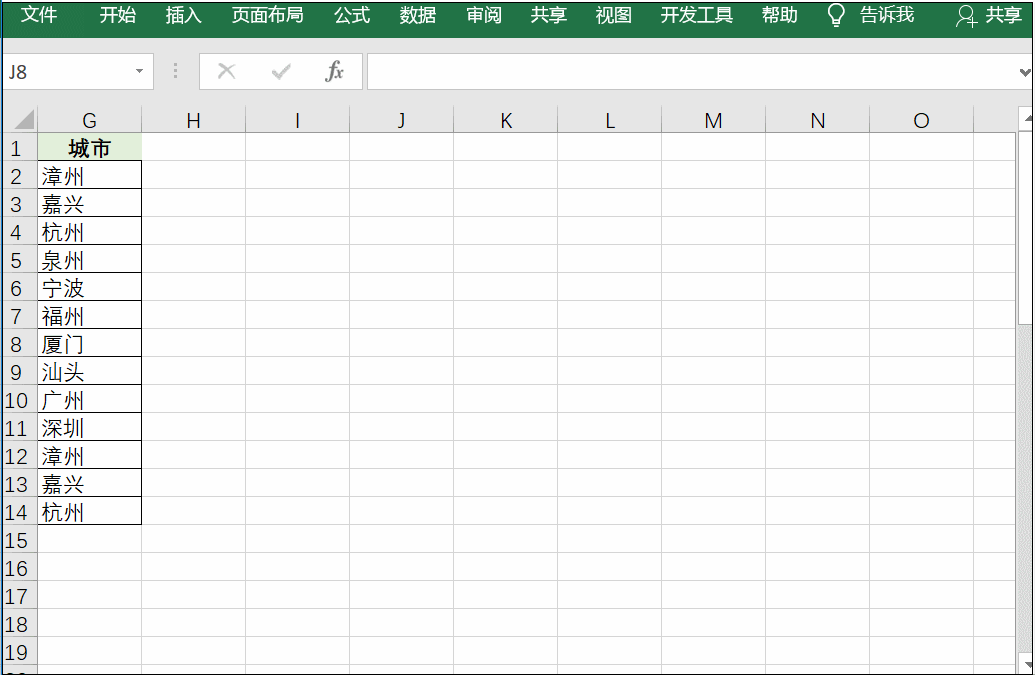 编辑搜图
编辑搜图
使用Excel的时候,经常会有一些重复值,一个个查找,再进行删除很麻烦,如何快速实现删除常见值呢?
可以选中所有数据,在Excel上方找到筛选和排序,在高级列表里选择好列表区域,然后勾选选择不重复的记录重复选框就可以了。
以上就是今天分享的几个Excel使用技巧,在日常办公中的使用频率也是非常的高,这些使用技巧,你Get到了嘛
发表评论
额 本文暂时没人评论 来添加一个吧